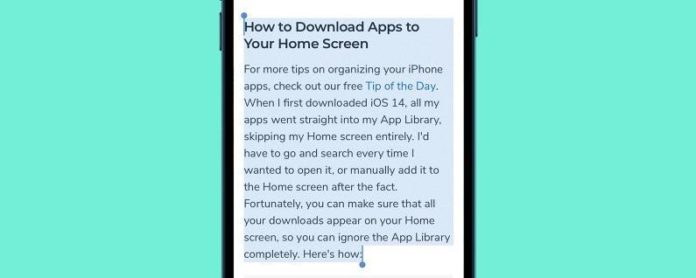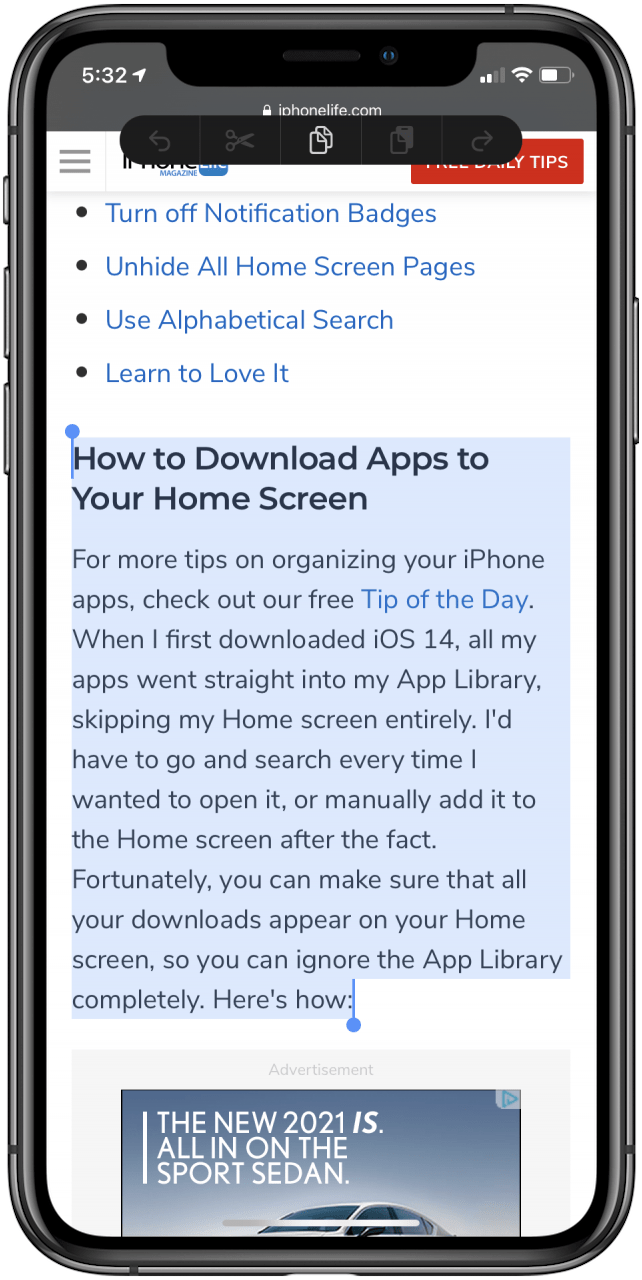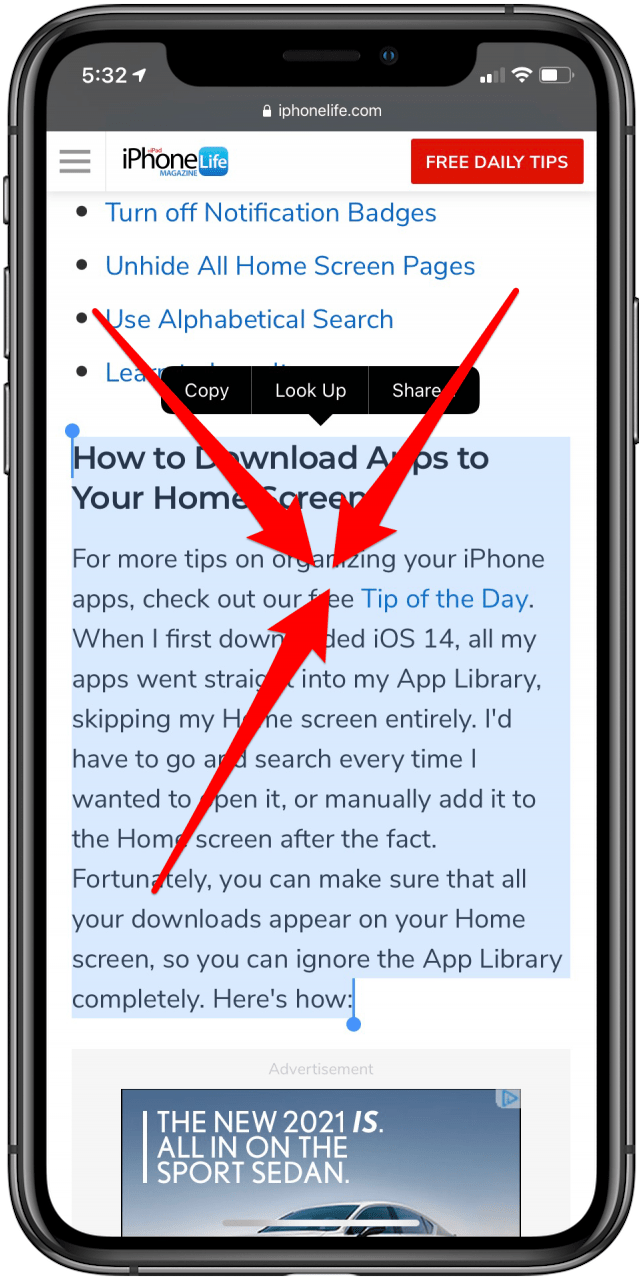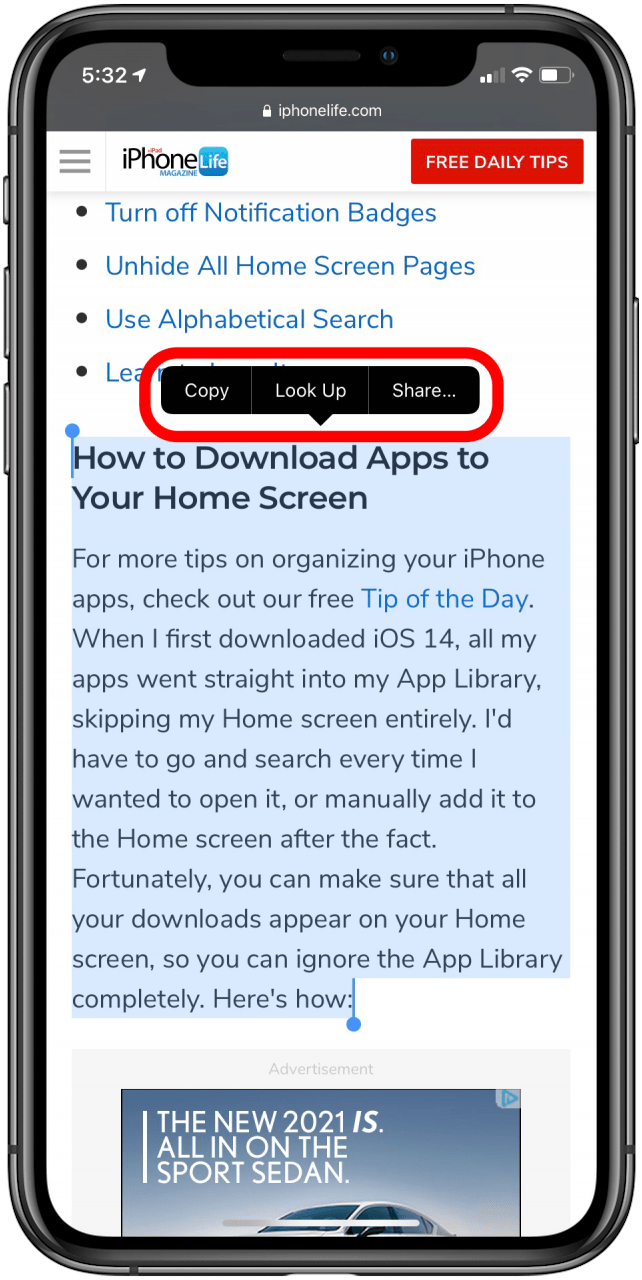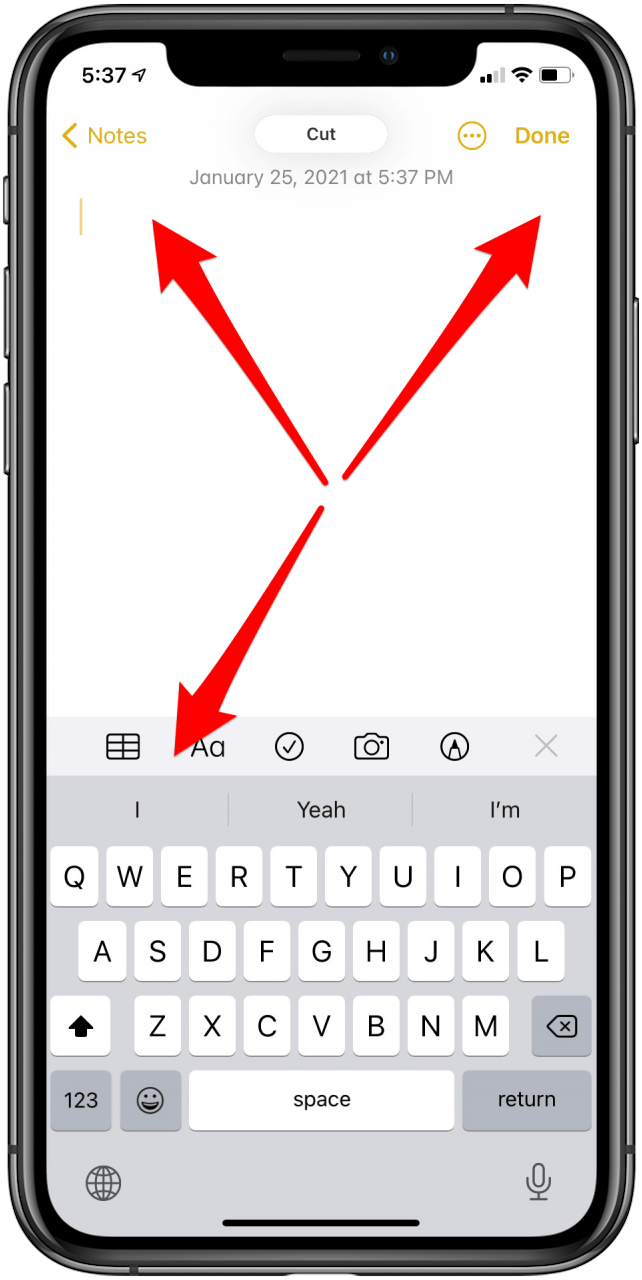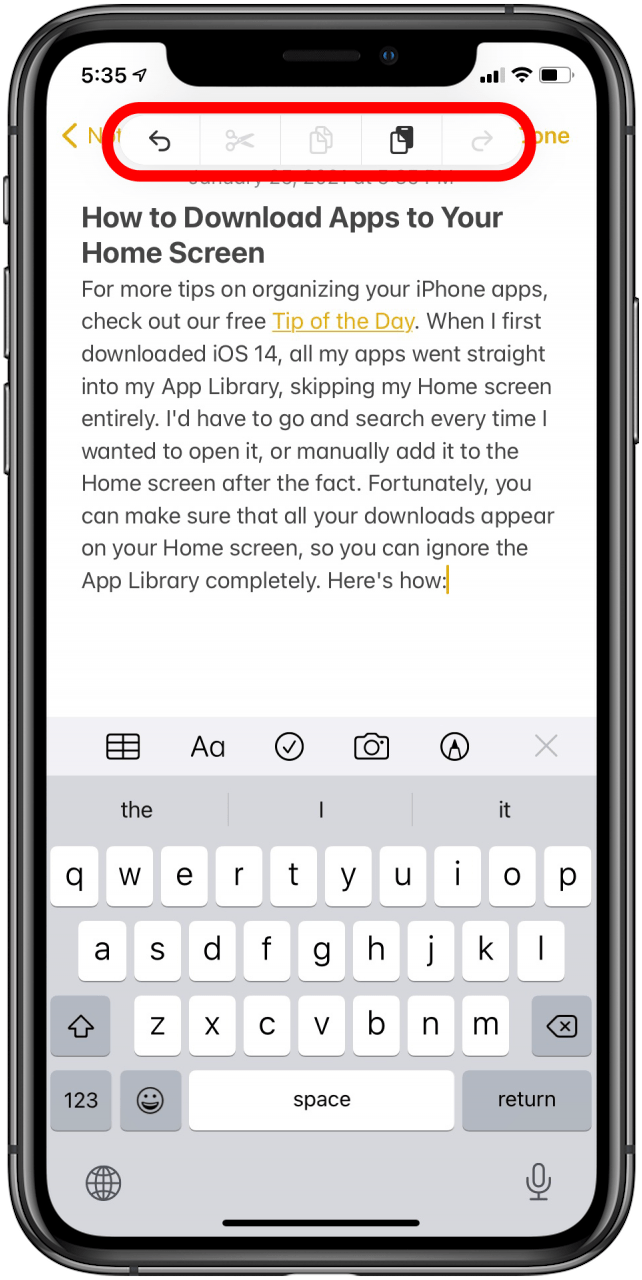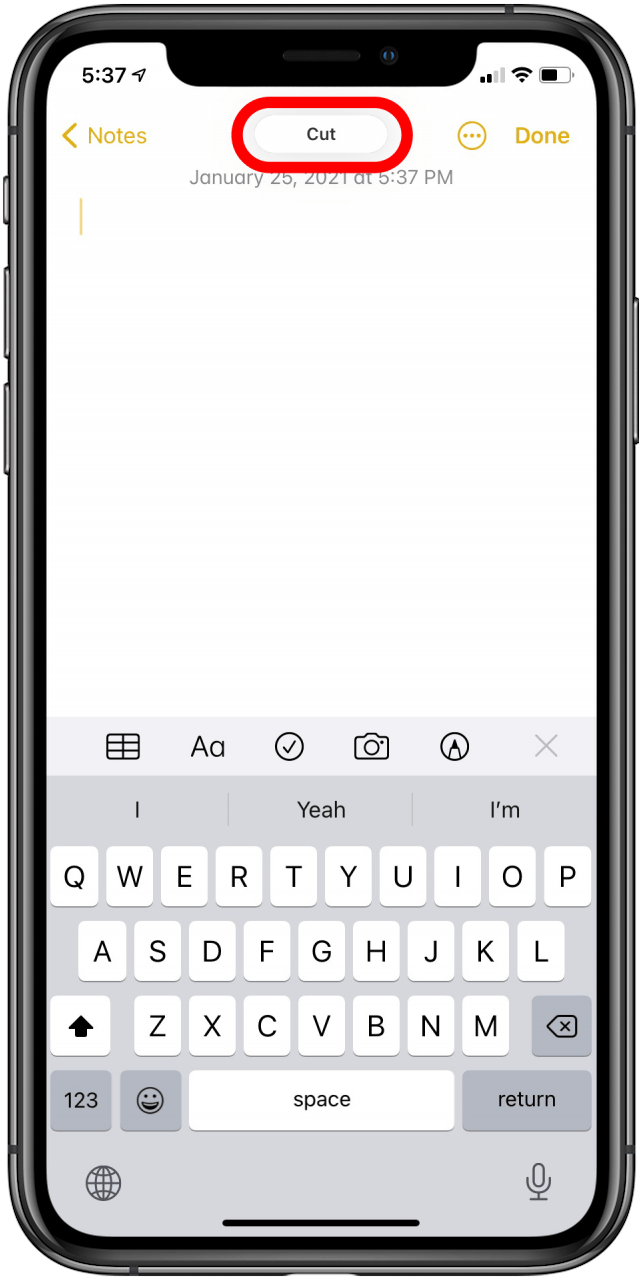Este artículo le dirá cómo usar el toque del dedo del iPhone 3 para copiar, pegar y cortar. Se introdujo como parte de los gestos de iOS 13 y es una forma práctica de realizar estas acciones sin tener que desplazarse por el menú de acciones. Corta y pega palabras en tu iPhone o copia una frase que quieras guardar para más tarde y pégala fácilmente en otro lugar. ¡Aprendamos cómo!
* Esta publicación es parte del boletín informativo Tip of the Day de iOSApple. Regístrese . <!–Master your iPhone in one minute per day: Sign Up–> *
Relacionado: Cómo seleccionar y editar rápidamente Envía mensajes de texto con 3D Touch en el iPhone
Este es un truco útil que minimizará el tiempo y la energía necesarios para cortar, copiar y pegar y evitará que tenga que presionar el lugar exacto correcto en la pantalla. Para obtener más consejos excelentes sobre los gestos del iPhone, consulte nuestro Consejo del día . Estos gestos pueden ser un poco difíciles de dominar, especialmente si tiene una pantalla más pequeña, así que asegúrese de buscar la notificación en la parte superior para mostrar que tuvo éxito. ¡Feliz pellizco!
- Seleccione su texto .

- Para copiar, use tres dedos para hacer un gesto de pellizcar en la pantalla. Asegúrese de comenzar con los dedos lo suficientemente separados para que la pantalla pueda distinguir los puntos táctiles.

- Aparecerá un menú en la parte superior con la imagen de copia resaltada o, según la aplicación en la que se encuentre, es posible que vea un pequeño cuadro en la parte superior que dice «Copiado». Cualquiera de estos indicadores mostrará que su copia se realizó correctamente.

- Para pegar, vaya a donde desea pegar el texto y separe tres dedos entre sí, comenzando en una ubicación centralizada. Esto puede ser un poco complicado, por lo que es posible que deba intentarlo un par de veces antes de dominarlo.

- Aparecerá el texto copiado, nuevamente con una notificación en la parte superior, ya sea en forma de un menú de acción o un cuadro que dice de dónde se copió el texto.

- Para cortar, resalte el texto de un lugar donde se pueda cortar (como la aplicación Notas; Safari u otros navegadores web no funcionarán) y use el mismo gesto para copiar, pero dos veces seguidas. Aparecerá la misma notificación para mostrar que tuvo éxito.